「電源を入れたらパソコンが全然動かない。お店に持って行ったら修理は出来るけど、中のデータは全部消えると言われてしまった。大事な書類が入ってるからどうにかして取り出したい…」
回答「自分で簡単に取り出す事も出来ますよ!」
まずは自分で出来そうか確認!

もし「すでに修理に出して見積状態」などなら、メーカー修理に出すと必ずデータが消えて戻ってくるので、まずはそれはストップして手元に戻しましょう。
次に、自分で出来るかどこかに頼まないといけないかの確認です。
一番大変なのは「パソコンを開いてストレージ(HDDやSSD等データを記憶している装置)を取り出せるかどうか?」の部分です。
基本的にはプラスドライバー1本で取り外しが出来ることがほとんどです。
デスクトップパソコンならネジ数本で止まってることが多いので比較的簡単です。Dell等の特殊ケースの場合少し大変な場合がありますが調べれば簡単に出来ると思います。
ノートパソコンも場合によってはネジ1本で止まってるふたを外すだけで取り出せたりします。
一体型PCは取り出すのがかなり大変な場合が多いです。
取り出し方がわからない時は「”そのパソコンの型番など” ストレージ 交換」や、「”そのパソコンの型番など” 分解」などで検索してください。運が良ければ分解する動画などが見つかるかと思います。
パソコン本体を開き、ストレージを取り出すことが出来そう!と言う確認が取れたら次のステップです。
必要なものを揃える

動作するパソコンが必要なので、もう一台パソコンを準備するかインターネットカフェなどのパソコンが利用できる場所を確保します。
データを移すUSBメモリなども準備します。当然ですが、保存してあったであろう容量より多いものを購入してください。1つで足りない場合は複数必要です。
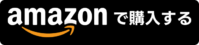
USBメモリじゃないとダメと言うことは無く、カードリーダーとSDカードの組み合わせでも大丈夫ですよ。
次に、利用してるストレージに合わせて変換ケーブルを買います。
例えば、HDDや2.5インチssdを利用してるならこのような商品です。
M.2 SATAの場合はこんな商品です。
準備が出来たら実際に移動させる作業に移ります。
移動させる作業は簡単!
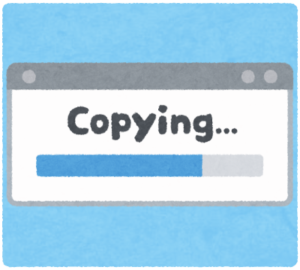
データを取り出す作業は簡単です。
まずは先ほど購入した変換ケーブルと取り外したストレージをつなぎ、動いてるPCのUSBポートに接続します。パソコンには普通のUSBメモリーのような感じで表示されます。
USBポートが複数あるなら移動用USBメモリなどをPCにつなぎ、ストレージからUSBメモリにファイルをコピーします。
USBポートが足りない場合はパソコンに一旦保存しそれからUSBメモリに移動ですね。
作業が終わったら取り出したストレージを元の場所に戻し、パソコンを修理に出しましょう。
修理が終わってパソコンが戻ってきたらUSBメモリからファイルを移して完了です。
自分で出来ない時は専門店に依頼

ここまで読んで、「あ、自分ではちょっと無理かも…」と感じてしまったら、「パソコン修理」等を掲げてるお店にファイルの保存を依頼しましょう。状況次第ですがデータを取り出すことが出来ますよ。
この記事についてのご意見・ご要望がありましたら、ぜひお聞かせください。


